- Auteur Lauren Nevill [email protected].
- Public 2023-12-16 18:51.
- Dernière modifié 2025-01-23 15:19.
Vous n'êtes pas satisfait de la liste des signets sans visage de Mozilla Firefox, parmi lesquels il est difficile de trouver rapidement les sites dont vous avez besoin ? Les signets visuels vous aideront, qui, lorsque vous démarrez votre navigateur et ouvrez un nouvel onglet, afficheront les sites les plus importants pour vous. Pour que les signets visuels apparaissent dans votre navigateur, il suffit d'installer Yandex. Bar, cependant, ce service présente des inconvénients importants - le nombre de signets est limité à 9. Dans cet article, nous vous expliquerons comment augmenter le nombre de signets visuels. Signets Yandex. Bar.
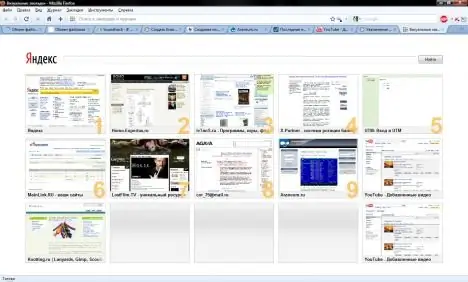
Il est nécessaire
Yandex. Bar
Instructions
Étape 1
Installez Yandex. Bar et ouvrez un nouvel onglet avec des signets visuels. Dans la barre d'adresse de la page avec les signets visuels, entrez about: config, puis accédez à new> string.
Dans la fenêtre qui apparaît, créez une nouvelle ligne. Dans la colonne "Nom du paramètre", entrez la commande yasearch.general.ftab.settings avec la valeur de ligne {"rows": 4, "cols": 5}. Cela signifie qu'il y aura 4 lignes et 5 colonnes - c'est-à-dire que vous aurez 20 signets visuels.
Vous pouvez augmenter encore plus le nombre de lignes et de colonnes si vous le souhaitez.
Cliquez sur OK et redémarrez votre navigateur. Le nombre de signets visuels augmentera.
Étape 2
Dans une version antérieure, ouvrez la source de la page dans l'onglet visuel, puis recherchez le chemin qui pointe vers le fichier visuel dans la ligne supérieure de la fenêtre source. Suivez ce chemin et recherchez le fichier chrome / content / ftab / xsl-thumbs-template.xsl, ouvrez-le avec le Bloc-notes.
Trouvez les lignes:
Changez les valeurs 3 à ce que vous voulez (4 et 5).
Recherchez ensuite le fichier chrome / content / ftab / ftab.js et dedans - la ligne suivante:
if (aPageIndex> = 1 && aPageIndex <= 9) {
Réécrivez la valeur 9 par 20.
Ensuite, recherchez le fichier chrome / content / sub-scripts / ya_ftab.js et dedans - la ligne:
fonction:: attribut (‘index’)> 9 ||
Dans celui-ci, changez également 9 à 20.
Vous pouvez maintenant redémarrer votre navigateur - le nombre de vos favoris augmentera.






